各製品の資料を入手。
詳細はこちら →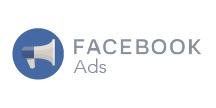
CData


こんにちは!ウェブ担当の加藤です。マーケ関連のデータ分析や整備もやっています。
CData Cmdlets for FacebookAds を使えば、PowerShell からFacebook Ads に手軽に連携して、データのCRUD やエクスポートを実行できます。
本記事では、Facebook Ads への接続方法からCSV エクスポート、データの操作までサンプルコード付きで解説していきます。
それでは、まずはFacebook Ads への接続設定からはじめていきましょう。接続設定にはCData Facebook Ads Cmdlets が必要となります。右側のサイドバーから製品の全機能が使える30日間の無償トライアルがダウンロードできるので、ぜひご利用ください。
インストールが完了したら、プロファイルに以下の行を追加してください。次のPowerShell セッションでモジュールがロードされます。
Import-Module FacebookAdsCmdlets;
Connect-FacebookAds コマンドを使ってFacebook Ads との接続を設定します。各接続プロパティの取得方法は次に説明します。
$conn = Connect-FacebookAds
ほとんどのテーブルで、アプリケーション認証と同様にユーザー認証を必要とします。Facebook Ads はユーザー認証にOAuth 標準を使用しています。Facebook への認証には、組み込み認証を使用してブラウザ経由で完結することもできますし、Facebook にアプリを登録することで独自のOAuthClientId、OAuthClientSecret、CallbackURL を取得することもできます。
の設定方法については、ヘルプドキュメントの「OAuth」セクションを参照してください。
任意で以下の項目を設定して、フィルタリングや集計を行うもできます。必要に応じてご利用ください。
これで接続設定は完了です。
接続が完了したので、AdAccounts テーブルデータを取得して結果をCSV ファイルにエクスポートします。
Select-FacebookAds -Connection $conn -Table AdAccounts | Select -Property * -ExcludeProperty Connection,Table,Columns | Export-Csv -Path c:\myAdAccountsData.csv -NoTypeInformation
このコードでは、Select-FacebookAds から取得した結果をSelect-Object に流して、Export-Csv に渡す前にいくつかのプロパティを除外しています。これは、CData Cmdlets が接続情報、テーブル、およびカラム情報を結果セットのそれぞれの行に挿入するためです。それらの情報を表示したくない場合に、Export-Csv コマンドに渡す前に除外を先に行い、そのあとでCSV ファイルにエクスポートします。
このように、CData Cmdlets を使えばPowerShell でのFacebook Ads データへの連携をシンプルに実現できます。ぜひCData PowerShell Cmdlets の30日間無償トライアルをダウンロードして、シンプルかつパワフルなデータ連携をお試しください。